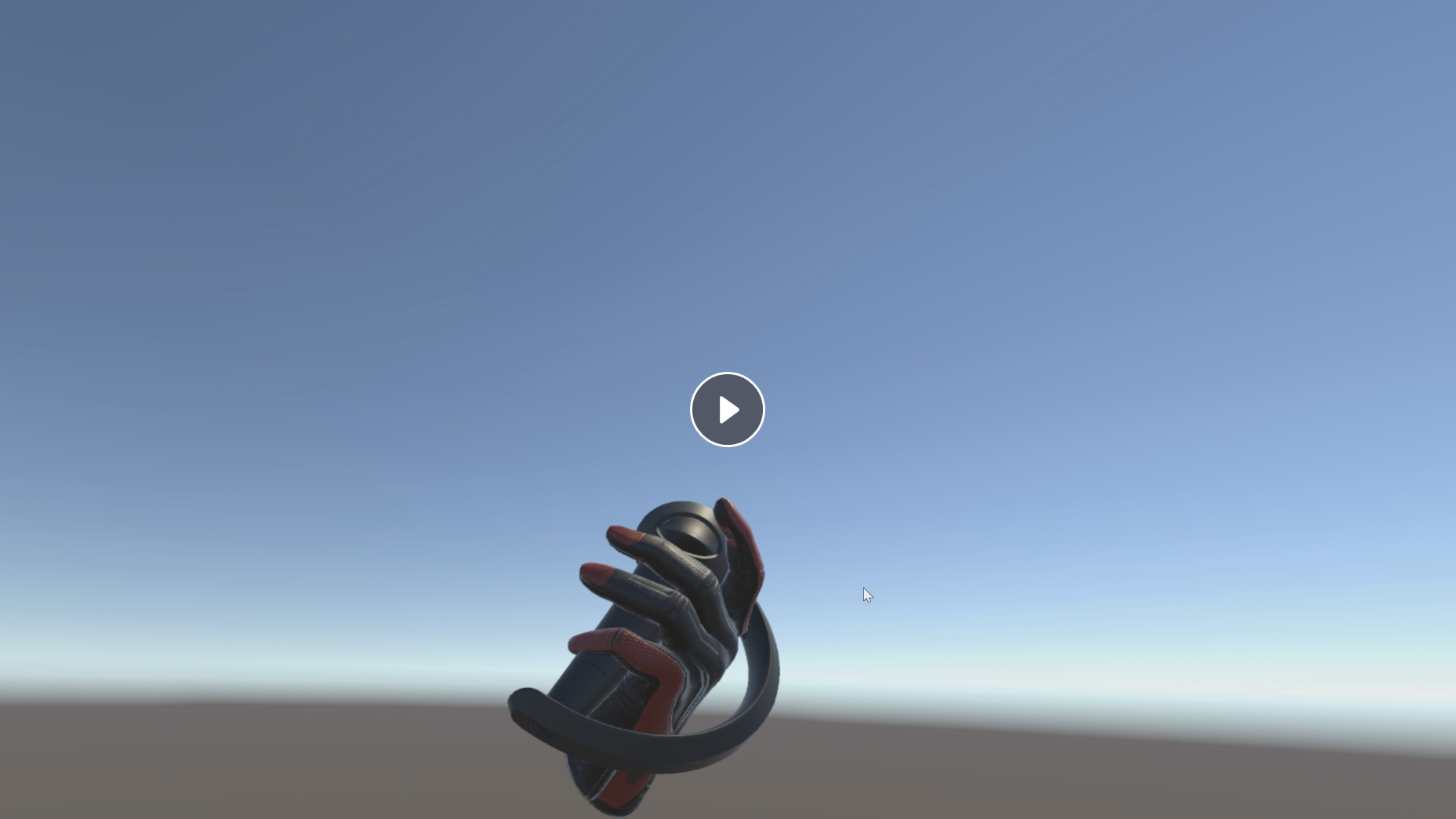在 Unity 的帮助下,虚拟现实应用的开发非常容易。不过国内竟然还是没有什么教程,所以这里就来一点入门的,适合新手。
本文将基于第三篇的简单场景,打开和关闭控制器的显示。
系列博客:
- Unity OpenVR 虚拟现实入门一:安装配置 Unity + OpenVR 环境
- Unity OpenVR 虚拟现实入门二:一个最简单的虚拟现实游戏/程序
- Unity OpenVR 虚拟现实入门三:最简单的五指交互
- Unity OpenVR 虚拟现实入门四:通过脚本控制手与控制器
- Unity OpenVR 虚拟现实入门五:通过传送控制玩家移动
- Unity OpenVR 虚拟现实入门六:通过摇杆控制玩家移动
添加脚本
本文继续第三篇的内容。
在“Player”上添加脚本。我们在“Update”中简单添加一些代码:
1
2
3
4
5
6
7
8
9
10
11
12
13
14
15
16
17
18
19
20
21
22
23
24
25
26
using UnityEngine;
using Valve.VR;
using Valve.VR.InteractionSystem;
public class PlayerDemoScript : MonoBehaviour
{
public bool showControllers;
void Update()
{
foreach (var hand in Player.instance.hands)
{
if (showControllers)
{
hand.ShowController();
hand.SetSkeletonRangeOfMotion(EVRSkeletalMotionRange.WithController);
}
else
{
hand.HideController();
hand.SetSkeletonRangeOfMotion(EVRSkeletalMotionRange.WithoutController);
}
}
}
}
这样,当 showControllers 被设置为 true 时,可以同时显示手与控制器,当设置为 false 时,则只显示手。
这里 ShowController 是显示控制器,HideController 是隐藏控制器。后面的 SetSkeletonRangeOfMotion 是让手的骨骼动画适配控制器,如果指定为 WithController 则会在运动手指的时候握紧时只会握住控制器,而不会穿模到控制器里面;反之,握紧的时候则不考虑控制器的位置,会穿模。
运行
运行场景,当我们在“检查器”中勾选“showControllers”时,会在场景中看到手握住控制器。
本文会经常更新,请阅读原文: https://blog.walterlv.com/post/unity-openvr-starting-4.html ,以避免陈旧错误知识的误导,同时有更好的阅读体验。
本作品采用 知识共享署名-非商业性使用-相同方式共享 4.0 国际许可协议 进行许可。欢迎转载、使用、重新发布,但务必保留文章署名 吕毅 (包含链接: https://blog.walterlv.com ),不得用于商业目的,基于本文修改后的作品务必以相同的许可发布。如有任何疑问,请 与我联系 ([email protected]) 。